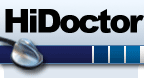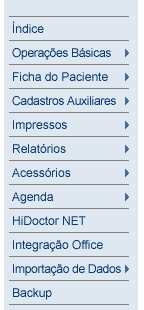|
Configuração
Neste módulo,
é possível customizar vários parâmetros do
HiDoctor, de forma que a sua operação se torne mais ágil
e personalizada.
O acesso à configuração é feito através
do menu Especial/Configuração.
Dados do médico
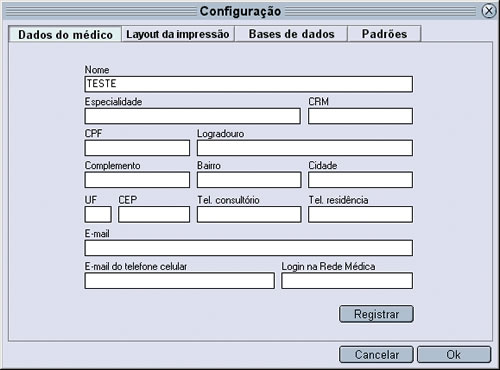
Cadastra
das informações sobre o médico para o qual o HiDoctor
estiver registrado.
Nome: nome do usuário em nome do qual a cópia estiver
registrada. Irá conter sempre o mesmo valor informado no Registro
e não poderá ser alterado, a não ser que seja feito
um novo registro com outro nome.
Especialidade/e-mail: especialidade e e-mail do usuário.
Também irão conter os mesmos valores informados no Registro,
porém, poderão ser alterados na configuração.
O preenchimento do campo e-mail é obrigatório.
Login na Rede Médica: utilizado somente por usuários
do serviço RedeMedica.net, para que seja possível a integração
entre este e o HiDoctor para o recebimento de resultados de exames via
Internet.
Para mais informações sobre este serviço, acesse
http://www.redemedica.net.
Registrar: utilizado quando o usuário desejar desfazer
o registro da cópia e registrá-la novamente. É
utilizado para se alterar o nome do usuário no registro ou o
registrar o software de forma definitiva, após haver registrado
como demostração.
Layout da impressão
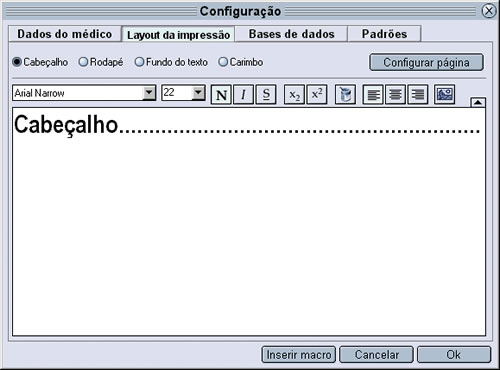
Define
os textos utilizados nos impressos (receitas, anamneses, etc).
Cabeçalho: texto impresso na parte superior de todas as
página do documento.
Rodapé: texto impresso na parte inferior de todas as página
do documento.
Fundo do texto: texto impresso na área do corpo do texto
do documento, sob este. Este texto é útil para se criar
marcas d'água ou qualquer outro tipo de marca que se necessite
imprimir em todas as páginas do documento.
Carimbo: texto que será impresso somente na última
página do documento.
Configurar página: carrega a tela
de configuração da página e da impressora.
Inserir macro: insere uma macro
no texto selecionado (cabeçalho, rodapé, fundo do texto
ou carimbo).
Para mais informações sobre como editar o texto, consulte
o item Edição
de textos.
Permissões:
Dados
pessoais dos pacientes: permissão de acesso à ficha
de dados pessoais dos pacientes. Podem ser alteradas as permissões
para se consultar, incluir, alterar e apagar um registro.
Outras extensões dos pacientes: permissão de
acesso às demais fichas dos pacientes, como anamneses, consultas,
textos, guias. Podem ser alteradas as permissões para se consultar,
incluir, alterar e apagar um registro.
Cadastros: permissão de acesso aos cadastros auxiliares,
como medicamentos e fórmulas, procedimentos e exames, convênios,
biblioteca de textos, doenças. Podem ser alteradas as permissões
para se consultar, incluir, alterar e apagar um registro.
Acessa a agenda: permissão de acesso ao módulo
de agenda.
Acessa o módulo de pesquisas: permissão de acesso
aos relatórios estatísticos.
Imprime faturas: permissão de acesso à impressão
de faturas para convênios.
Importação de dados: permissão de acesso
à importação de dados a partir de arquivos do
MS Word®.
Exportação de dados: permissão de acesso
à exportação de dados para arquivos do MS Word®.
Configuração: permissão de acesso às
configurações do HiDoctor. Deve sempre haver, pelo menos,
um usuário com permissão de acesso à configuração.
Pedir
a senha do MoneyTalks a esse usuário: configura se é
necessário sempre pedir a senha ao usuário, na abertura
do MoneyTalks pelo HiDoctor. Esta opção só estará
disponível quando o MoneyTalks estiver instalado (HiDoctor Office).
Para mais informações, consulte o item Integração
Office.
ATENÇÃO:
- Quando o HiDoctor é executado pela primeira vez, é criado
um usuário padrão, cujas propriedades são descritas
a seguir:
Nome da base de dados: Base de dados default
Nome do médico ou pessoa com acesso: Usuário
Arquivo de dados: <HiDoctor>\Medico.cdb
Arquivo do CID: <HiDoctor>\CID.cdb
Arquivo de agenda: <HiDoctor>\Agenda.cdb
Diretório dos formulários personalizados: <HiDoctor>\Ferramentas\Database\
Senha do usuário: AA
Senha de acesso à base: AA
Todas as permissões disponíveis.
(*) <HiDoctor> indica o nome da pasta em que o HiDoctor estiver
instalado.
- Cada
base de dados do HiDoctor necessita do seu próprio registro.
Portanto, para se criar bases de dados para vários usuários,
são necessárias licenças adicionais. Para adquirir
licenças adicionais, entre em contato com a Centralx: 0800-99-0400,
http://www.centralx.com.br
ou sasc@centralx.com.
Padrões

Define
configurações de uso do HiDoctor.
Texto da biblioteca usado como padrão: configura qual
texto, previamente gravado na Biblioteca
de textos complementares, será inserido automaticamente
na inicialização de um campo texto. Estes padrões
podem ser utilizados nos campos texto da impressão de receita,
impressão de pedido de procedimento, impressão de pedido
de exame, impressão de atestado, impressão de declaração,
anamneses, consultas e retornos.
Novo paciente iniciar marcado sincronizar
dados com a conta do HiDoctor NET: configura se a ficha
de dados pessoais de um novo paciente é inicializada
marcada para seus dados poderem ser sincronizados com a conta do HiDoctor
NET quando o usuário utilizar a sincronia, através
do MedSync.
Extensões que devem ficar abertas: configura quais extensões
da ficha do paciente permanecerão abertas enquanto a base de
dados estiver conectada pelo HiDoctor. As extensões selecionadas
para ficarem abertas serão carregadas automaticamente no momento
da conexão da base de dados e não poderão ser fechadas
enquanto a base de dados estiver conectada.
Fonte padrão para os campos texto: configura o nome e
tamanho da fonte que será utilizada como padrão nos campos
texto do HiDoctor. Desta forma, quando um campo texto for inicializado,
a sua fonte será automaticamente alterada para a configuração.
Além disso, a fonte configurada será utilizada na impressão
da ficha do paciente.
ATENÇÃO: caso haja um texto padrão para
o campo texto, a fonte do texto padrão sobrescreverá a
fonte padrão configurada, isto é, prevalecerá a
fonte do texto padrão.
Número de traços entre o nome do medicamento e a quantidade
no receituário: configura o número de traços
( _ ) inseridos entre o nome do medicamento e sua respectiva quantidade,
quando se inserir um medicamento à receita a partir da lista,
no módulo de impressão de
receitas.
Tempo de gravação automática (minutos):
configura a periodicidade do acionamento da gravação automática
da ficha do paciente, entre 0 e 99 minutos. Se este valor for 0 (zero),
a gravação automática estará desabilitada.
Modo de exibição para iniciantes: configura o modo
de exbição da ficha do paciente e suas extensões.
No modo de exibição para iniciantes, somente uma extensão
é apresentada na tela principal. Já no modo avançado,
o HiDoctor aproveitará melhor a resolução do monitor
e apresentará, simultaneamente, a maior quantidade de extensões
que a tela comportar.
ATENÇÃO:
- O modo de exibição avançado pode ser utilizado
somente em resoluções a partir de 1024X768.
- A posição da barra do Windows® também
influi no cálculo da área disponível
para o HiDoctor.
Exibir lista de últimos pacientes consultados: configura
a exibição da lista que contém os últimos
50 pacientes acessados na base de dados.
Anamneses e consultas em textos separados por
datas: configura se o cadastramento de anamneses
ou textos será feito em um único
registro por paciente. Neste caso, ao se escolher a opção
Novo, não será criado um novo registro em branco,
mas sim, inserida a data do sistema no início do texto, a partir
de onde serão inseridas as novas observações. A
inserção da data é feita no mesmo formato da opção
Inserir data e as datas poderão ser acessadas através
da opção Histórico.
Exibir
a lista de pacientes quando algum paciente estiver selecionado:
configura a se a lista em que é exibido o resultado da localização
do paciente permanece visível mesmo após a ficha do paciente
escolhido ter sido aberta. Caso esta opção esteja marcada,
ao se realizar a pesquisa, a lista se tornará visível
e ao se clicar no item da lista para se carregar a ficha, ela se fechará
automaticamente.
Unidade de medidas: configura a unidade de medidas utilizada
na definição dos impressos do HiDoctor. As unidades disponíveis
são centímetros e polegadas.
Tipo de busca padrão para a EPF:
configura o campo pelo qual será feita a pesquisa na EPF*, quando
o usuário acioná-la a partir do HiDoctor. Assim, é
possível se escolher o tipo de pesquisa entre ação
terapêutica, laboratório, medicamento,
palavra-chave ou substância.
(*) Opção disponível somente se a Enciclopédia
Brasileira de Produtos Farmacêuticos (EPF) estiver instalada.
A EPF é parte integrante somente do HiDoctor Office e pode ser
adquirida separadamente por usuários de outras versões
de HiDoctor. Para mais informações, acesse http://www.centralx.com.br/epf.
Gravar foto do paciente no tamanho ajustado,
quando necessário: configura se a imagem contida no campo
foto do paciente, localizada na ficha
de dados pessoais, será gravada no tamanho exibido na
tela, caso o auto-ajuste esteja selecionado. Se esta configuração
estiver desmarcada e o auto-ajuste da foto do paciente estiver selecionado,
a imagem gravada será a original, sendo o auto-ajuste somente
para exibição na tela. Para mais informações
sobre auto-ajuste, consulte o item edição
de imagens.
Mensagem da Rede Médica no pedido de exame: configura
se deverá ser inserida, no final do texto de um pedido de exame,
a mensagem informando sobre a disponibilidade do recebimento do resultado
via Internet, através da Rede Médica.
Portanto, esta opção deve estar marcada somente para usuários
do serviço Redemedica.net.
Para
mais informações sobre este serviço, acesse http://www.redemedica.net.
Acionar Backup ao sair do programa: configura se o Backup Programado*
deve ser acionado sempre que o HiDoctor for finalizado.
(*) Opção disponível somente se o Backup
Programado estiver instalado.
O Backup Programado não é parte integrante do HiDoctor
e pode ser adquirido separadamente. Para mais informações,
acesse http://www.centralx.com.br/backup.
|